Si surge un error al intentar imprimir las etiquetas de los envíos con OCA desde tu Administrador de Tiendanube que no te permite avanzar, puede deberse a alguna configuración incorrecta del medio de envío.
En este tutorial, te contamos algunas revisiones que deberías realizar para identificar el inconveniente y poder generar las etiquetas. Algunas debés hacerlas desde la sección Configuraciones > Formas de entrega del Administrador de tu Tiendanube, haciendo clic en "Editar" para la opción de OCA. Otras, desde tu cuenta en la página de 🌐OCA e-Pak.
Debés verificar que:
El usuario y contraseña de OCA ingresados en el Administrador de Tiendanube
Podés revisarlo en el paso 2 dentro de la opción de "Editar" de la sección Datos de tu cuenta de OCA.
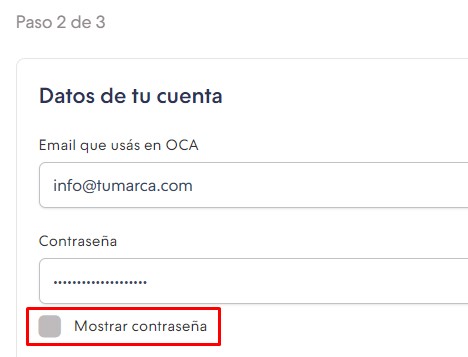
Debés verificar que el email y la contraseña coincidan con los de tu cuenta de OCA. Marcando la casilla "Mostrar contraseña", vas a poder verla.
El número de cuenta de OCA sea correcto
También podés revisar esta información en el paso 2 dentro de la opción de "Editar" de la sección Datos de tu cuenta de OCA. Debés comparar el número ingresado en el Administrador con el que se muestra en la sección Herramientas > Condiciones de seguro de tu cuenta de 🌐OCA e-Pak.
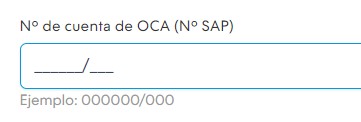
Tengas los números de operativa de tu cuenta de OCA cargados correctamente en tu Administrador de Tiendanube
Revisá los números de operativa cargados en paso 2 dentro de la opción de "Editar" de la sección Datos de tu cuenta de OCA en tu Administrador, comparándolos con las operativas en la sección Herramientas > Condiciones de seguro de tu cuenta de 🌐OCA e-Pak.
Deben coincidir los números, así como el tipo de modalidad de cada operativa, el cual podés ver en el Calculador de envíos en OCA e-Pak en el menú desplegable de "Seleccionar operativa".
Además, los números de operativa ingresados en el Administrador de tu tienda no deben ser del tipo "PD", "Pago Destino" o "Logística inversa".
Las operativas de OCA estén aprobadas en tu cuenta de OCA e-Pak
Podés revisarlo ingresando a tu cuenta de 🌐OCA e-Pak en la sección Herramientas > Condiciones de seguro.
En el listado de operativas disponibles, vas a ver la columna "Estado" para los números de operativa, el cual debería estar "Aprobado". 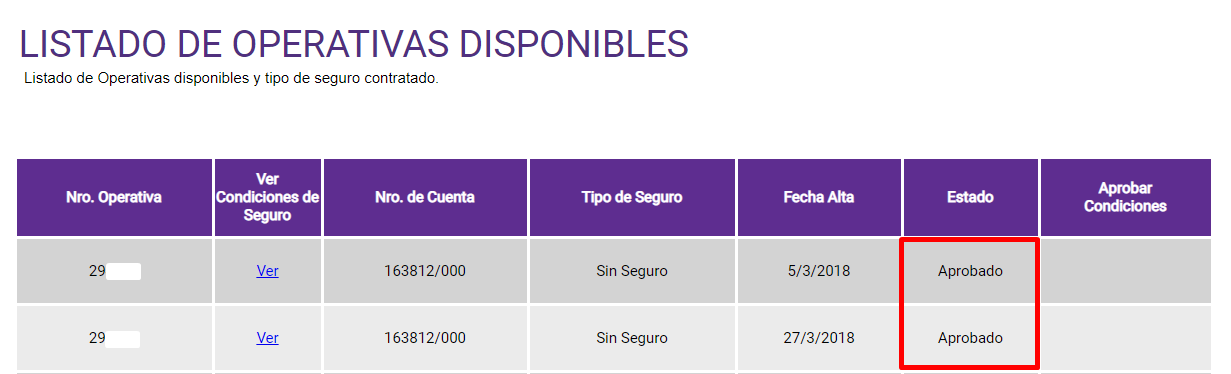
En caso de que no lo estén, debés hacer clic en "Aprobar". Esto implica aceptar los términos y condiciones de OCA, por lo que te recomendamos leerlos antes de confirmar.
La etiqueta no haya sido generada anteriormente desde el sistema de OCA e-Pak
Podés revisarlo en la sección Herramientas > Historial de envíos dentro de tu cuenta de 🌐OCA e-Pak.
DeleteEl formato del departamento ingresado por tu cliente sea el adecuado
El formato correcto es con números y letras, sin guiones ni puntos.
El problema surge cuando se indica en la dirección la palabra "piso", "Palermo (barrio)", "2 6", entre otros ejemplos. Los formatos válidos son números y letras o solo un número, como: "3A", "3" o "PB", siempre sin espacios, guiones ni puntos.
De todas maneras, si vez el mensaje de error que indica un formato incorrecto en a dirección de envío, podés modificar la información antes de imprimir la etiqueta, siguiendo el tutorial 👉¿Cómo editar la información del envío de una orden?.
También podés cargar la etiqueta manualmente desde tu cuenta OCA e-Pak con nuestro tutorial 👉¿Qué debo hacer cuando recibo una orden con OCA?.
Si, después de realizar todas estas revisiones, continuás teniendo inconvenientes para generar las etiquetas, podés 🗨️escribirnos para que te ayudemos.



























